Esta es una guía se ha elaborado para establecer los puntos claves de la herramienta Google Classroom (GC). Los tutoriales que se utilizan como base son los correspondientes al Manual en línea de Google. A continuación, se exponen los pasos y orientaciones necesarias para la creación y el trabajo en las aula virtual en Google Classroom (GC).
Tutoriales de uso
- Manual en línea de Google Classroom
- Manual resumen de funciones básicas
- Video resumen de creación de aulas y tareas
A continuación, se listan algunas funciones básicas para que se tengan en cuenta durante la implementación de Google Classroom. Cada ítem cuenta con un link al manual de la herramienta con más detalles.
Funciones básicas
Tipo de navegador
Podés acceder a Classroom a través de Internet con cualquier navegador como, por ejemplo, Chrome, Firefox®, Internet Explorer® o Safari ®. En general, Classroom mantiene su compatibilidad con las versiones de los principales navegadores de forma continuada.
Classroom también está disponible para dispositivos móviles Android y Apple® iOS®. Consulta más información en el artículo Descargar la aplicación Classroom.
¿Qué puede hacer un docente con la aplicación móvil Classroom?
En la aplicación móvil Classroom, podés crear una clase, publicar notificaciones y comentarios, ponerte en contacto con alumnos y comprobar si han completado una tarea. Puedes utilizar Google Drive para ver los archivos adjuntos que añaden los alumnos a una tarea.
¿Qué pueden hacer los alumnos?
Los alumnos pueden publicar mensajes en el tablón de anuncios, ver, completar y entregar tareas, así como consultar su planificador de tareas. También pueden apuntarse a clases y ponerse en contacto contigo o con otros compañeros de clase.
Iniciar sesión
El tipo de entorno de aprendizaje en el que recibes tu formación determina la cuenta de usuario con la que inicias sesión en Classroom. En el siguiente link se brinda información sobre cómo iniciar sesión ya sea desde una computadora (ordenador), un dispositivo Android o iPhone y iPad.
Cambiar foto de perfil o contraseña
En la página Configuración podés gestionar la configuración de tu cuenta y, por ejemplo, actualizar la foto de tu perfil o cambiar la contraseña. El siguiente link muestra un instructivo sobre cómo realizar estas acciones tanto para la computadora como para los diferentes dispositivos.
Crear una clase
Como docente, es necesario crear una clase para cada uno de los grupos de alumnos a los que enseñas. En este espacio, podés asignar tareas y publicar anuncios para tus alumnos.
El siguiente link brinda información sobre cómo crear en una clase desde diferentes dispositivos.
Invitar alumnos a la clase
Para inscribir a alumnos en tu clase, tenés que invitarlos o proporcionarles un código para que se anoten ellos mismos. En el siguiente link se muestra un detalle de cómo invitar a los alumnos desde los diferentes dispositivos. Presta atención a los puntos:
- Invitar alumnos o grupo de alumnos
- Proporcionar un código a los alumnos para que ellos mismos se inscriban.
Esta última acción es la que deberás tener en cuenta al momento de completar el Formulario. Tené en cuenta que nos parece conveniente que la asignación sea a través de la invitación pero que el código también se puede notificar a los alumnos por mail.
¿Qué sucede si inscribí a un alumno por error en mi clase? Podés borrarlo sin problema siguiendo las siguientes indicaciones.
Nota: Cuando quitas a un alumno de una clase, sus tareas se mantienen en las carpetas de la clase y sus publicaciones siguen apareciendo en el tablón de anuncios. Si fuera necesario, puedes eliminar sus publicaciones. Además, los alumnos pueden cancelar su registro en las clases. Si lo hacen, se eliminan sus calificaciones.
Añadir a un profesor colaborador a una clase
Desde el colegio fomentamos el trabajo entre pares. Por eso, podés invitar a profesores colaboradores a tu clase para que te ayuden a coordinar las actividades. Así también se puede invitar a los Coordinadores de áreas y directivos. Para realizarlo, deberás seguir las siguientes indicaciones.
¿Qué sucede si por error inscribí a un colaborador equivocadamente? Podés quitarlo siguiendo estas indicaciones.
Nota: No se puede anular la inscripción del profesor principal ni quitarlo de una clase. Si sos el profesor principal de una clase y quieres abandonarla entonces tendrás que transferir la clase a un profesor colaborador o abandonar la clase.
Crear tareas
Ya creaste tu clase, asignaste alumnos y colaboradores. Ahora llegó el momento de asignar tareas. Cuando lo hagas, tené en cuenta las siguientes opciones:
- Publicar tareas para alumnos concretos: de forma predeterminada, las tareas se publican para todos los alumnos de la clase. Podés publicar tareas para alumnos concretos, pero no podrás hacerlo si incluyes más de una clase ni para más de 100 alumnos concretos a la vez.
- Añadir categorías de calificación: podés añadir categorías de calificación a las tareas por cuestiones de organización. Así, tanto docentes como alumnos pueden ver a qué categoría pertenece una tarea, como Deberes o Redacciones. Los profesores también encontrarán estas categorías en la página Calificaciones.
- Cambiar la puntuación: podés modificar la puntuación de las tareas o marcarlas como tareas sin calificar. De forma predeterminada, las tareas se puntúan sobre 100.
- Añadir una hora o fecha de entrega: de forma predeterminada, las tareas no tienen fecha de entrega pero se puede programar. El trabajo se marca como Sin entregar o Entregado con retraso en cuanto llegue la fecha y hora de entrega.
- Adjuntar archivos: si querés, podés añadir adjuntos a tu tarea, como archivos de tu ordenador o de Google Drive, vídeos de YouTube o enlaces.
Existen diferentes tipo de tareas que se pueden asignar a los alumnos. Veamos un breve detalle para conocer las diferentes opciones:
- Crear tareas para corrección de un documento: en este caso, se puede asignar a los alumnos un documento para que realicen su entrega en un tiempo determinado y luego efectuar la corrección del mismo. Para saber cómo realizar esta acción, ingresá al siguiente link.
- Crear tareas de test de autoevaluación: este tipo de actividad permite crear formularios de preguntas con autocorrección. Para cargar estas tareas sigue los siguientes paso y en éste link mostramos cómo crear un formulario a través de Google.
- Crear tareas a través de una pregunta: permite publicar preguntas de respuesta corta o con varias opciones. Después de publicar una pregunta, podés ver el número de alumnos que la han respondido en el tablón. Para ver cómo cargar este tipo de actividad, ver el siguiente link.
Calificación y corrección de tareas
En Classroom, podés calificar las tareas dándoles una nota numérica, añadiendo solo comentarios o haciendo ambas cosas a la vez. También puedes devolver tareas sin calificarlas. Recordá que existen tres tipos de tareas. Ingresá a cada link para ver más información específica.
- Calificar y devolver tareas
- Calificar y devolver respuestas a preguntas
- Calificar tareas con una guía de evaluación
En forma general, tené presente los siguientes ítems:
- Ver tareas:
antes de ver la tarea de un alumno, podés consultar el estado de su trabajo y
el número de alumnos que hay en cada categoría. En la página Trabajo de los alumnos, podés ver el
número y los nombres de los alumnos agrupados por el estado de su trabajo:
- Tarea asignada: trabajo que los alumnos todavía no han entregado o enviado.
- Tarea entregada: trabajo que han entregado los alumnos.
- Tarea calificada: trabajo que has devuelto con calificación.
- Tarea devuelta: trabajo que has devuelto sin calificación.
- Introducir,
revisar o cambiar calificaciones: cuando introduces calificaciones, se
sincronizan con la herramienta de calificación, la página Calificaciones y la
página Trabajo de los alumnos. Al calificar tareas, es posible que observes que
el estado del trabajo o de la calificación cambia de color:
- Rojo: hay trabajo sin entregar.
- Verde: tarea entregada o calificación provisional.
- Negro: tarea devuelta.
- Devolver trabajos o exportar calificaciones: los alumnos no pueden editar los archivos adjuntos a una tarea hasta que se la devuelvas. Cuando lo hagas, recibirán una notificación si las tienen activadas. Puedes devolver trabajos, tengan o no calificación, a uno o varios alumnos a la vez.
Una cuestión importante es hacer la devolución de los trabajos. Tené en cuenta que se podés enviar comentarios personalizados a tus alumnos con la herramienta de calificación de Classroom. Podés revisar tareas en archivos de cualquier tipo, cambiar fácilmente entre trabajos de diferentes alumnos y añadir comentarios, así como calificar y devolver trabajos. Podés ver más información en el siguiente link.
Comunicarse con la clase
Publicación de anuncios:
Podés publicar anuncios para tu clase en el tablón o muro. Los anuncios son publicaciones que no incluyen tareas. Podés usarlos para enviar avisos a tus alumnos, los que aparecen en el muro en orden cronológico y pueden moverse en caso de desearlo. Ingresá al siguiente link para ver cómo publicar anuncios.
Tené en cuenta que si los alumnos no desactivan la función de notificación por correo electrónico, recibirán un correo cada vez que se publique un anuncio.
Nota: al igual que con tareas, podés crear borradores de anuncios, programarlos para que se publiquen más tarde y controlar quién puede añadir comentarios o respuestas a las publicaciones. Para más información sobre esto, consultá el artículo sobre cómo definir permisos en una clase.
Envío de correo electrónico:
Podés enviar un correo electrónico a un solo alumno, a un grupo de alumnos o a una clase entera. También podés enviar una nota privada a un alumno cuando califiques y devuelvas una tarea. Para enviar correos electrónicos a los alumnos, tanto tú como ellos deberéis tener Gmail activado. Para ver cómo realizarlo, ingresá al siguiente link.
Además, podés enviar un correo electrónico a los alumnos que tengan trabajos con el mismo estado (entregado, asignado o calificado). Encontrá más información sobre cómo hacerlo en el siguiente link.
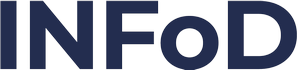


Gracias. Muy interesante e instructivo. Querría saber si existen diferencias entre google classroom y las aulas del abc.
Me parece fundamental el uso y distribución entre las escuelas de estas herramienta para el trabajo virtual. En estos momentos de contingencias se nota la falta de capacitación y de herramientas aptas para continuar con el aprendizaje virtual. Muchísimas gracias
Cuando quiero crear una clase me advierte si su uso es para una escuela no puedo pq la escuela debe tener la cuenta empresarial. Despues me dice si entiendo y acepto. Miento? E ignoro que es para una escuela?? Gracias.
Hola Lucio, podes usar una cuenta personal de gmail.
Lo mismo pregunto? se puede o no crear la clase aunque no tengamos un dominio educativo .edu o empresarial? con una cuenta personal se puede?
Hola Graciela, sí se puede crear un aula con cuenta personal de gmail.
Muchas gracias por contestar ! Osea, aunque estoy dentro de una Escuela, puedo usar classroom con mis alumnos ? Dice el mensaje “los alumnos no pueden usar classroom en una escuela con cuentas personales”. Se puede usar classroom con cuentas G-suite y con cuentas personales ?
Agradecida por contestar , igual conozco muchos profes q ya lo usan para afrontar esta situación de educar a distancia .
Lo restricción que tiene es: Si el aula se creó con una cuenta especial Gsuite, los alumnos deben pertenecer al mismo grupo de cuenta. Por ejemplo, aqui en el infod tenemos un dominio Gsuite que es @infd.edu.ar, que es un gmail pero cuenta especial porque no termina en @gmail.com. Si creo yo un aula con un mail que termine con @infd.edu.ar, todas las personas que invite a esa aula también tienen que tener una cuenta que termine en @infd.edu.ar. En cambio, si creas un aula con gmail cualquiera, @gmail.com por ejemplo, todos tus alumnos tienen que tener un mail del mismo tipo, uno cualquiera de gmail. Te conviene crear un aula con una cuenta cualquiera de gmail, que google llama personal, para tener mayor libertad de invitar a quienes necesites y cubrir la necesidad rápidamente.
Perfecto !!! Clarísimo ! Mil gracias por contestar tan rápido ! Realmente necesitamos el recurso
Pregunto más directo ! Puedo usar Google classroom en una escuela con alumnos! Soy profesora
Usando cuentas personales
Sí Martina.
Sevpuede usar classroon convuna cuenta personal de hotmail en vez de gmail??
No Mónica,solo gmail.
Hola! Hay alguna forma de crear un foro para que se vaya generando un hilo con comentarios o que un alumno pueda responder al comentario de otro?
Hola. Si bien no hay una opción de FORO, yo creé un foro, creando una tarea como “Pregunta” poniéndole el Titulo FORO, y el debate se armó en forma de “comentarios”.
Buenos días. Les hago una consulta: qué sucede si por falta de espacio en mi Drive personal, elimino archivos que me han enviado mis alumnos? Muchas gracias
Hola! Erróneamente seleccioné “soy un alumno” al iniciar “classroom” con mi cuenta edu. Cómo puedo cambiarlo a profesor? Entiendo que lo tiene que hacer un administrador, pero no sé a quién dirigirme. Gracias
Hola Stephanie. Nosotros no tenemos acceso a tu Classroom para ayudarte.
Yo soy alumno y mis profes suben sus clases a Classroom. Mi pregunta es: como o dónde debo entrar para ver anotaciones o correcciones que el profe hace sobre un trabajo presentado y ya visto x él.
Hola Ely. Lamentablemente no podemos ver lo que hace tu profe en Classroom. Te recomendamos contactarte con tu profesor para que pueda guiarte de acuerdo a lo que él ha hecho dentro de esa plataforma.
Yo soy profesora y tengo la misma pregunta que Ely, dado que devuelvo los trabajos y mis alumnos no ven las correcciones. Estoy aprendiendo a manejar la plataforma. A dónde deben ingresar o acceder para poder verlas?
Gracias!!
Buscando en el sitio de soporte de google, encontré esta explicación que tal vez responda sus dudas:
https://support.google.com/edu/classroom/answer/9200158?hl=es
Agradezco la respuesta que me aportó otros datos muy interesantes. Pero no encontré allí la respuesta a mi duda. Les comento que un alumno me dio un camino sencillo desde su lectura: para encontrar los trabajos devueltos, basta con entrar a la Carpeta de Drive de la clase. Allí, se ingresa a la carpeta de la clase. En esa carpeta el alumno dice haber hallado el trabajo “devuelto”.
Hola. Que diferencia hay entre el Classroom y las clases virtuales del INFOD del soft de Power Red Educativa.
Hola Mario, son diferentes software. Solo eso.
Hola, Ely. Ingresá y andá a menú, parte superior izquierda. Dentro de menú, clickeá en trabajo. Te va a salir una lista. Arriba aparecen dos pestañas: pendientes y completados. Fijate allí, si encontrás en una una u otra lo que buscás.
Para ver las tareas que ya hayas enviado, haz clic en Completadas y selecciona un título si quieres ver los comentarios.
Hola soy profesora , otro profe me invito a unirme a su clase a través de gmail. Classroom me dice que la clase ya no existe. Como hago para unirme?
Hola Julieta, si la clase ya no existe debe ser así verdaderamente. El profesor te tiene que volver a invitar a la nueva que haya creado. Te dejamos aquí un instructivo de la página de soporte de google que tal vez pueda ayudarte:
https://support.google.com/edu/classroom/answer/6190761?hl=es&ref_topic=9049977
Hola Buenas noches, la verdad es que necesito urgente alguna plataforma que me permita realizar evaluaciones online que sea gratuita y confiable. Que me de la posibilidad de contestar preguntas con texto entre otras opciones. ¿Uds podrian recomendarme alguna?
Hola, quería consultarles porque aparecen como “asignadas” tareas que ya he corregido y entregado a lxs estudiantes y no puedo cambiar el estado.
Muchas gracias!
Hola Lili, que una actividad sea “asignada” significa que solo la pueden ver las personas que la tienen asignadas. No tiene que ver con el estado de realización del alumno.
Gracias! Pero, en todo caso, por qué aparecen como no entregadas aquellas que incluso han sido corregidas y comentadas?
Hola: Necesito saber si al borrar algún archivo del drive (tareas entregadas por los alumnos), se borra también en el classroom. Al gestionar muchas cuentas, la cantidad de archivos que tengo míos y de otros compañeros,… es brutal y evidentemente, muchas cosas no me interesan. Lo que no quiero es borrar algo y perjudicar a los alumnos. Gracias.
Yo uso Classroom desde mi cuenta personal. Cuando creo una tarea en forma de Formulario Google, no me aparece la opción de “Importar calificaciones”. Es porque es cuenta personal? Y esta opción solo está activa en Classroom de cuentas GSuites???
A mi tampoco me figura la opción “Importar notas” cuando creo una tarea y adjunto un formulario como cuestionario de evaluación.
Creo que el problema está en el requisito de que “Las cuentas de los alumnos deben estar en el mismo dominio que la nuestra”. No se a qué se refiere.
Alguien nos da una mano en esto?
Buenos días. Mi alumnos entregan sus formularios pero a mí no me aparecen como entregados. Solo puedo verlos cuando los veo de forma individual desde la pestaña de resumen- general- individual.
Me podría ayudar con esta duda de porque no aparecen con estado de entregadas.
Muchas gracias de antemano.
Ruby
Me pasa lo mismo, pudiste encontrar la solución? Gracias
Hola estimados colegas, necesito ayuda para calificar con una nota no numética, que se pueda visualizar en la sección de calificaciones.
Los leo pronto, muchas gracias.
Laura
Hola Laura. Lo Lograste¡?
Hola a todos, tengo el siguiente problema. Alumnos a los que se le asigno tarea pero no tienen el documento adjunto que puse copia para cada alumno ¿Cómo lo soluciono?
Buenos días.
Soy docente. Existe la posibilidad de modificar la escala numérica de calificación por letras o palabras?
Hola, Tres tareas subidas me apárecen como eliminadas y con ello me se elimino todas las evaluaciones hechas y estado de entrega. Yo no elimine ninguna tarea. Si tengo el material en la carpeta Drive. Existe la posibilidad que un alumno las haya eliminado del tablon? No se como restaurar esas actividades. Agradeceria su ayuda.
Hola. Utilizo classroom y adjunto tareas en archivos word y youtube. Al descargar una devolución de un alumno en google docs o DRIVE veo que ese trabajo está compartido por mi, el alumno y…..además un ¿profesor/ un usuario/ una cuenta/? que tiene permiso de EDITAR. (no sé si un chico resuelve las tareas y los otros 29 lo copian o es parte del control de los directivos)
¿Como puedo eliminarlo? No es un “profesor invitado” .
Buen día,
Cuando intento ingresar a la tarea realizada por un estudiante me indica que no puedo acceder. En el support de google classroom no figura este problema, pero tal vez alguien lo pudo resolver.
Gracias y saludos a todos
Hola, les hago una consulta, soy profesor de Artes Visuales y a veces quiero hacer alguna devolución en Classroom con un dibujo pero no se como adjuntar un archivo a la devolución.¿ Hay alguna manera de poder hacerlo?Gracias y saludos.
Tengo clases en Classroom a través de dirección gmail. ¿Es posible migrar a Classroom de abc? Intenté agregarme como profesora pero no me lo permite.
Buenas tardes una consulta…si el profesor regresa la tarea a la estudiante ya con la nota y como debe corregirlo….la alumna lo revisa y quiere devolverlo en ese caso como la alumna lo devolvería…..en la misma tarea o tendría que crear otra tarea con la corrección…Gracias
Buenas tardes:
puede anular entrega desde MI TRABAJO, hacer las correcciones y volverlo a entregar.
Hola, alguien sabe si en Argentina el uso de classroom es gratuito? Me refiero a la descarga y subida de actividades
Hola, buenas tardes, uso classroom desde el año pasado. Me resulta sumamente útil. La cuenta es gmail.
La duda que se me presenta es que ahora me sale “Tarea no devuelta” cuando trato de enviar una calificación a un alumno. Me sucede sólo en esa clase y con ese alumno en particular. Hay modo de solucionar ésto?
Muchas gracias!!!
¡Hola Gente! ¿Existe alguna manera de crear un foro que ir generando hilos de comentarios o respuestas sobre un tema puntual? Saludos!!
Buen día, en realidad me cuesta un poco todo ésto, son muchos datos juntos, y escaso el tiempo para ponerme a leer todas las ventajas que presta la aplicación, mi mayor problema es drive, no lo manejo bien, y mi máquina me dice permanentemente que la bóveda drive esta bloqueada!! cómo hago para mantenerla abierta y vincularla? gracias
Hola!! Muy buena explicación, práctica y muy útil a la vez. Ojala que podamos darle el máximo provecho a este servidor. Gracias!!!
Se puede saber a que hora publique una tarea que subí al Classroom?
Aguardo respuesta y envió mis saludos.
Muchas gracias por vuestra ayuda
Hola, muy buenos los materiales, importante adquisición para nuestras prácticas pedagógicas.
Hola muy buen material,
Fue una tortura este sistema con mi compu vieja y el internet mas lento del mundo